El sistema de archivos accesibles para el usuario de Android es una de las ventajas sobre el iOS. Éste permite trabajar más fácilmente con archivos y abrirlos con cualquier aplicación que desees. Pero Android no incluye un administrador de archivos por defecto.
Algunos fabricantes pre-instalan sus propias aplicaciones para gestionar archivos en sus dispositivos Android, así que quizás tengas uno de igual forma. No todos los usuarios de Android necesitan usar esto, pero está allí en caso de querer usarlo.
Tabla de Contenidos
Instalar una aplicación de Gestión de Archivos
Algunos fabricantes instalan su propio administrador de archivos, como la aplicación “Mis Archivos” en los dispositivos Samsung. Sin embargo, es muy probable que tengas que instalar tu propia aplicación de gestión de archivos.
ES Explorador de Archivos es una buena opción. Es la aplicación de gestión de archivos más popular, viene con excelentes funciones como la capacidad de acceder a redes compartidas y es gratis. Si la has probado en el pasado, puedes haberte decepcionado por la interface, pero ahora es mucho mejor.
Probablemente no quieres gastar tiempo moviendo archivos de un lado a otro y organizando el sistema de archivos de tu dispositivo, pero puedes hacerlo. Ten en cuenta de que muchas de las carpetas que se ven cuando abres tu administrador de archivos son creadas y utilizadas por aplicaciones y sus archivos caché así que no debes eliminarlas. No obstante, puedes liberar espacio al eliminar archivos innecesarios.
Hay varias carpetas que quizás quieras usar, incluyendo a las siguientes:
- DCIM: Las fotos que has tomado se almacenan en esta carpeta, justo como ocurre en otras cámaras digitales. Aplicaciones como Galería y Fotos muestran las imágenes que se encuentran aquí.
- Descargas: Los archivos que descargas son guardados aquí, aunque eres libre de moverlos a donde quieras. También puedes ver estos archivos en la aplicación de Descargas.
- Películas, Música, Imágenes, Ringtones, Videos: Estas carpetas están diseñadas para almacenar tus archivos personales multimedia. Cuando conectas tu dispositivo a una computadora, aparece un destino obvio para colocar cualquier video, canción y otros archivos que quieras copiar en tu Android.
Eres libre de navegar en el sistema de archivos desde cualquier aplicación de gestión de archivos. Estas aplicaciones te permiten seleccionar y gestionar archivos – cambiarles el nombre, moverlos o eliminarlos. Con solo presionar sobre un archivo, aparecerá una lista de aplicaciones instaladas que pueden correr ese tipo de archivos. Puedes trabajar directamente y abrirlos desde las aplicaciones como lo harías en tu computadora.
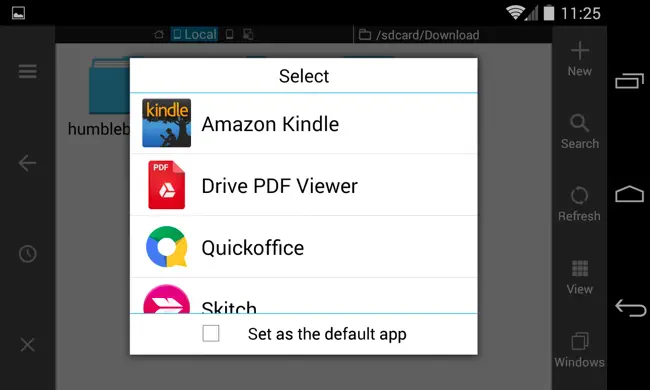
Copiar Archivos a o desde una Computadora
El proceso de copiar archivos a o desde una computadora es fácil. Sólo conecta tu Android a una computadora usando un cable USB – el que viene incluido con tu dispositivo para cargar funcionará. Con el dispositivo Android en su modo MTP por defecto (PTP también está disponible y almacenamiento masivo también puede estar disponible en equipos más antiguos), aparecerá en tu administrador de archivos de Windows o Linux como un dispositivo estándar. Puedes ver y administrar los archivos en el almacenamiento interno de tu Android y moverlas de un lado a otro a tu antojo.
Las Macs no soportan MTP, así que deberás instalar la aplicación para Transferir Archivos de Android en tu Mac y usarla para transferir tus archivos cuando conectes tu dispositivo. La aplicación automáticamente abrirá cuando conectes un dispositivo Android a tu Mac.
Si tienes una memoria SD, puedes removerla de tu Android e insertarla directamente en el puerto SD de tu computadora. La tarjeta SD aparecerá como un dispositivo común de almacenamiento.
Para transferir de manera inalámbrica, puedes optar por AirDroid. Permite conectarte a tu dispositivo Android a través de Wi-Fi con sólo un navegador de internet y puedes mover archivos de un lado a otro sin la necesidad de usar un cable. Probablemente será más lento, pero puede ser un salvavidas si estás afuera y no tienes el cable USB apropiado.
Entendiendo el diseño del Sistema de Archivos
El diseño del sistema de archivos no es idéntico al de tu PC. Así es como dividen los datos que se almacenan.
- Almacenamiento del dispositivo / Memoria SD emulada: este es el depósito principal donde estarás trabajando y accediendo. Eres libre de acceder y modificar los archivos aquí. Piensa en esto como tu directorio de usuario en Windows o directorio de inicio en Linux o Mac. Como en los sistemas operativos de computadoras, muchas aplicaciones desechan algunos archivos de datos aquí – no datos sensibles como contraseñas, sino archivos descargados y otros elementos del caché.
- Memoria SD: Muchos dispositivos Android también tienen puertos para tarjetas SD. Puedes insertar la tarjeta SD en tu computadora o en otro dispositivo, cargar los archivos y luego volver a insertar la tarjeta en tu dispositivo. O puedes guardar las fotos y otros archivos en la memoria SD de tu dispositivo, luego insertarla en tu computadora y bajar los archivos.
- Raiz del Dispositivo / Sistema de Archivos: Tu Android también tiene un sistema especial de archivos donde se encuentran almacenados el sistema operativo, aplicaciones instaladas y aplicaciones de datos sensibles. Tú y las aplicaciones que usas no pueden modificar este sistema de archivos por razones de seguridad. Esto también garantiza que las aplicaciones no puedan leer datos sensibles de otras aplicaciones. Esta limitación puede ser eludida con acceso de raíz, lo que permite modificar el sistema de archivos de la manera que desees. Aunque probablemente no necesites hacer eso.
Google no produce Androids con administradores de aplicaciones porque no es considerado estrictamente necesario. Los archivos que descargues estarán disponibles en la aplicación de Descargas. Las fotos que tomes, aparecerán en la Galería. Incluso los archivos multimedia que copies en tu dispositivo – música, videos e imágenes – son automáticamente indexadas por un proceso llamado “Mediaserver”. Este proceso escanea tu almacenamiento interno o la memoria SD y crea una biblioteca para archivos multimedia. Aunque los administradores de archivos accesibles para los usuarios no son necesarios para todos, están allí para quien quiera usarlos.
Fuentes:
http://hipertextual.com/2015/03/exploradores-de-archivos-para-android
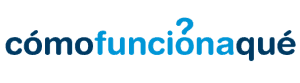
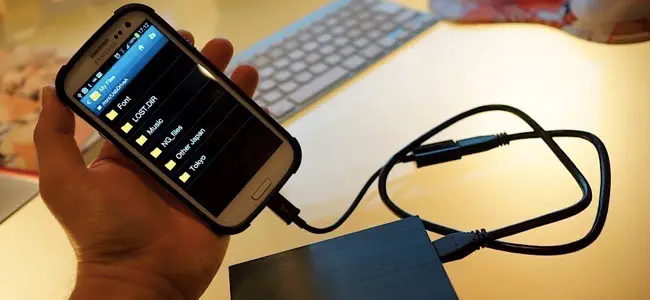

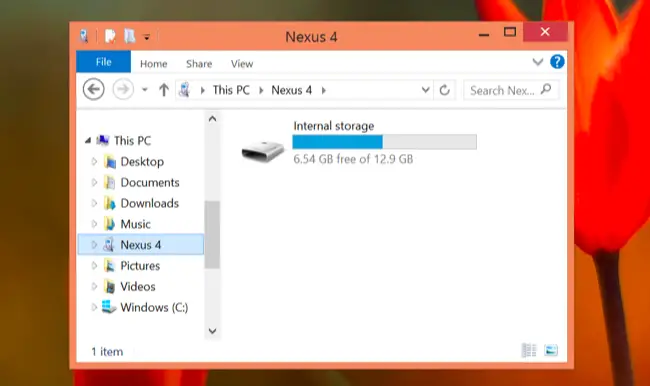
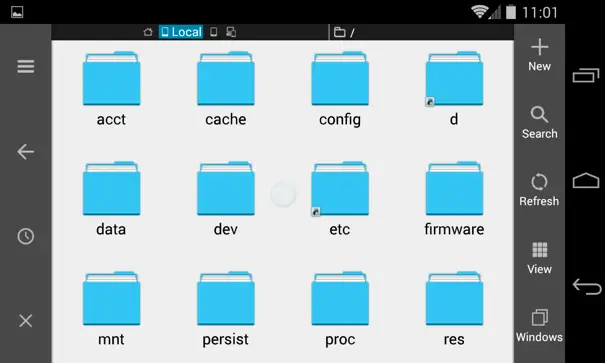








Deja una respuesta